Corrigir gagueiras, atrasos e quedas de FPS altos na vida
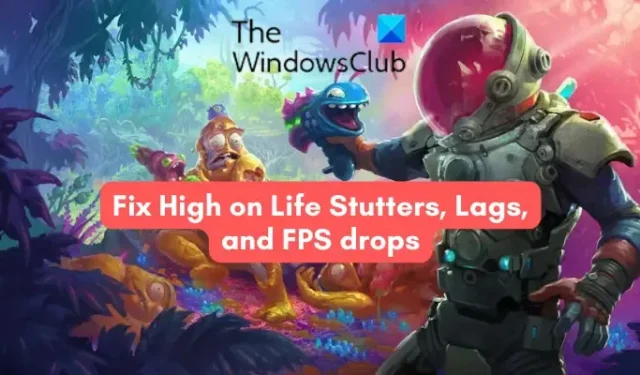
Você está enfrentando gagueiras , atrasos ou quedas de FPS em High on Life no Windows PC? High on Life é um jogo de tiro em primeira pessoa que consiste em vários elementos cômicos, bem como de ação e aventura e Metroidvania. É um jogo bastante recente, mas já é popular entre os entusiastas de jogos. Embora o jogo funcione bem para a maioria, alguns usuários relataram vários problemas de desempenho no High on Life, como gagueira, atraso, baixo FPS, etc.
Esses problemas podem ocorrer se o seu computador não atender aos requisitos mínimos de sistema para jogar. Além disso, drivers de dispositivos desatualizados, incluindo unidades gráficas, também podem causar esses problemas. Também pode ser que o problema seja causado devido ao DirectX desatualizado ou à ausência de bibliotecas de tempo de execução do Visual C++. Outras razões para o mesmo podem ser configurações gráficas incorretas no jogo, overclocking, muitos programas sendo executados em segundo plano e interferência de antivírus.
Corrigir gagueiras, atrasos e quedas de FPS altos na vida
Se você continuar enfrentando interrupções, atrasos ou baixo FPS no jogo High on Life no Windows PC, aqui estão os métodos que você pode usar para corrigir esses problemas:
- Verifique se o seu PC atende aos requisitos de sistema do High on Life.
- Atualize os drivers de vídeo.
- Atualize Direct X e Visual C++.
- Otimize as configurações gráficas do jogo.
- Encerre os programas em segundo plano.
- Inicie o High on Life no modo de janela.
- Verifique a integridade dos arquivos do jogo.
- Interrompa o overclock (se aplicável).
- Desative temporariamente seu antivírus/firewall.
1] Verifique se o seu PC atende aos requisitos de sistema do High on Life
Primeiro, você deve garantir que seu computador atenda aos requisitos do sistema para jogar High on Life no Windows. Caso contrário, o jogo terá um desempenho ruim em seu sistema.
High on Life’s System Requisitos:
- Sistema operacional: Windows 11/10 64 bits
- CPU: Intel(R) Core(TM) i5-6402p CPU @ 2,80 GHz (4 CPUs) / AMD Ryzen 5 2600 (3,4 GHz)
- Memória: 8GB RAM
- Gráficos: NVIDIA GeForce RTX 2060 (6 GB)/AMD RX 5600 XT (6 GB)
- DirectX: Versão 12
- Armazenamento: 50 GB de espaço disponível
Se você ainda tiver travamentos, atrasos ou baixo FPS no High on Life, mesmo quando seu PC atende aos requisitos de sistema acima, passe para a próxima correção.
2] Atualize os drivers de exibição
A próxima coisa que você deve certificar-se é que seus drivers de vídeo/gráficos estão atualizados. Drivers gráficos desatualizados são conhecidos por causar problemas de desempenho em videogames como High on Life. Portanto, atualize seu driver gráfico para a versão mais recente e verifique se o problema foi resolvido.
Você pode abrir Configurações, ir para o Windows Update, clicar em Opções avançadas e pressionar a opção Atualizações opcionais. A partir daqui, você pode baixar e instalar atualizações de driver de dispositivo disponíveis que também incluem atualizações para seus drivers gráficos. Feito isso, reinicie o computador e verifique se o jogo está funcionando bem ou não.
3] Atualize Direct X e Visual C++
Se o problema persistir, instale a versão mais recente do DirectX, que é a versão 12, para jogar High on Life. Você pode estar enfrentando esses problemas devido ao DirectX desatualizado. Portanto, atualize o DirectX e verifique se o problema desapareceu.
Você também precisa instalar redistribuíveis do Visual C++ para jogar este jogo. Vários jogos, incluindo High on Life, que são desenvolvidos usando o ambiente do Visual Studio, requerem o pacote Microsoft Visual C++ para funcionar sem problemas. Portanto, se o pacote estiver ausente, você poderá enfrentar esses problemas. Portanto, instale a versão mais recente do Visual C++ no seu PC e veja se o problema foi corrigido.
4] Otimize as configurações gráficas do jogo
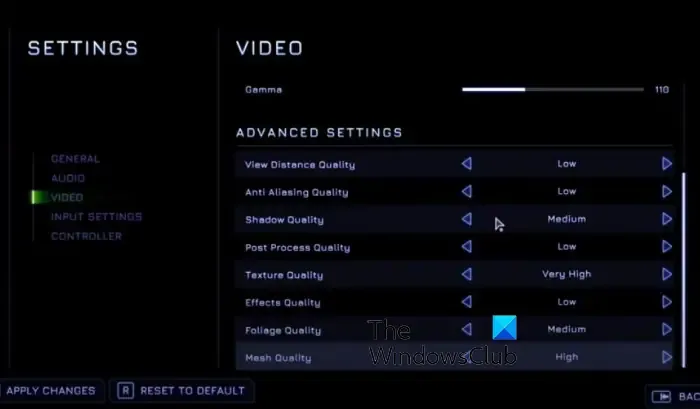
Suas configurações gráficas no jogo podem ser o motivo pelo qual você está enfrentando travamentos, FPS baixo e outros problemas no High on Life. Portanto, nesse caso, otimizar as configurações gráficas do jogo pode ajudá-lo a corrigir o problema.
Se você deseja melhorar o desempenho geral do jogo, pode diminuir as configurações gráficas em High on Life. Desative certos recursos desnecessários e aumentará automaticamente o FPS no jogo. Aqui estão as configurações gráficas que você pode alterar:
- Primeiro, inicie o jogo High on Life e entre no menu Configurações.
- Agora, vá para a guia VÍDEO e configure as opções abaixo:
Resolução: 1920×1080 ou a maior resolução disponível.
V-Sync: Desativado
Qualidade gráfica:
Desfoque de movimento personalizado : Desativado: - Em seguida, configure as opções de Configurações avançadas como abaixo:
Distância de visualização Qualidade: Média
Qualidade anti-aliasing: Baixa
Qualidade das sombras: Baixa
Qualidade de pós-processamento: Média
Qualidade da textura: Baixa
Qualidade dos efeitos: Alta
Qualidade da folhagem: Média
Qualidade da malha: Baixa - Quando terminar, salve as novas configurações, saia do menu Configurações e tente jogar.
Felizmente, você não experimentará quedas de FPS e outros problemas de desempenho em High on Life.
5] Acabe com os programas em segundo plano
Se houver vários programas desnecessários em segundo plano em execução no seu computador, o jogo High on Life pode não funcionar em sua capacidade total. Isso ocorre porque outros aplicativos ocupam os recursos do sistema. Assim, você continua experimentando lags ou FPS baixo no jogo. Portanto, se o cenário for aplicável, feche todos os aplicativos que consomem muitos recursos. Você pode usar o Gerenciador de Tarefas para fazer isso.
6] Inicie o High on Life no modo de janela
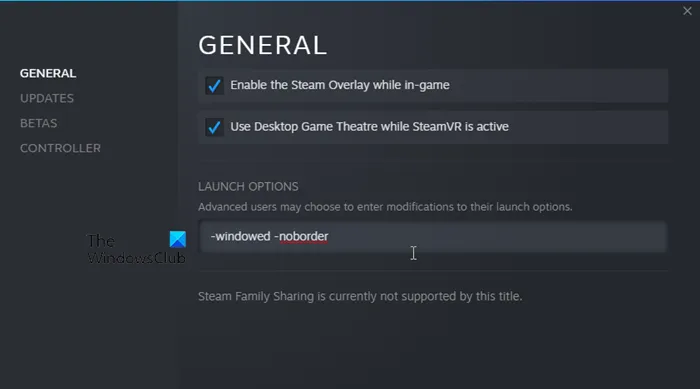
Outra coisa que você pode fazer é iniciar o jogo High on Life no modo de janela. Esta solução alternativa provou ser eficaz para alguns usuários afetados. Portanto, você pode fazer o mesmo e verificar se o problema foi resolvido. Veja como:
- Primeiramente, abra o cliente Steam e vá até sua BIBLIOTECA para acessar seus jogos.
- Agora, localize High on Life, clique com o botão direito do mouse e selecione a opção Propriedades no menu de contexto exibido.
- Em seguida, vá para a seção LAUNCH OPTIONS presente na guia GERAL.
- Depois disso, digite -windowed -noborder na caixa de texto, salve as novas configurações e feche a janela Propriedades.
- Por fim, reabra o High on Life e verifique se funciona bem sem gaguejar, lags, etc.
7] Verifique a integridade dos arquivos do jogo
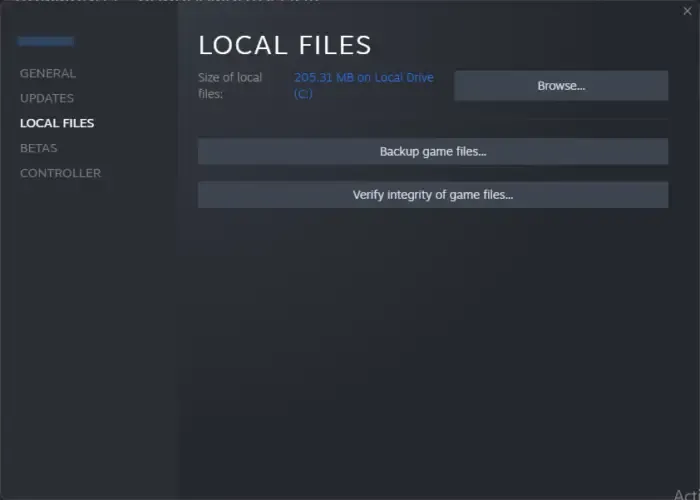
Gagueira, atraso e outros problemas de desempenho podem ser causados devido a arquivos de jogo defeituosos ou quebrados do High on Life. Os arquivos do jogo são responsáveis por como um jogo funciona em seu computador. Se algum dos arquivos essenciais do jogo estiver corrompido ou danificado, ou ausente, o jogo em questão não funcionará conforme o esperado. Portanto, você deve garantir que não haja arquivos de jogo quebrados associados ao High on Life. Para isso, você pode verificar a integridade dos arquivos do jogo. Veja como:
- Primeiro, inicie o Steam e navegue até a Biblioteca.
- Agora, clique com o botão direito do mouse em High on Life e escolha a opção Propriedades .
- Em seguida, vá para a guia Arquivos locais .
- Depois disso, toque no botão Verificar integridade dos arquivos do jogo . O Steam agora começará a verificar e reparar os arquivos do jogo.
- Uma vez feito isso, reabra o jogo e veja se os problemas foram corrigidos.
8] Parar o overclock (se aplicável)
Se você habilitou o overclock em seu computador, isso pode causar problemas de estabilidade em jogos como High on Life. Como resultado, o jogo pode começar a gaguejar, travar, etc. Portanto, se o cenário for aplicável, desative o overclock e verifique se o problema foi resolvido.
9] Desative temporariamente seu antivírus/firewall
Seu pacote de segurança superprotetor pode estar causando esses problemas no High on Life. Para verificar se o problema é causado pelo seu antivírus ou firewall, desative-o e verifique se o High on Life funciona bem ou não. Se sim, você pode ter certeza de que seu pacote de segurança é o principal culpado. Nesse caso, você pode adicionar o executável principal do High on Life à lista de exceções ou exclusões do seu antivírus e firewall.
Se nada ajudar, tente desinstalar e reinstalar uma nova cópia do High on Life no seu PC e verifique se os problemas foram corrigidos.
Por que High on Life é tão problemático?
Pode haver diferentes razões pelas quais o High on Life é problemático para você ou pode não funcionar bem no seu computador. Como o jogo é bastante novo, você pode enfrentar problemas no jogo. No entanto, os desenvolvedores continuam lançando novos patches para corrigir bugs e falhas anteriores. Portanto, verifique se você atualizou o High on Life. Além disso, você também precisa garantir que os arquivos do jogo estejam limpos.
Como faço para corrigir FPS baixo em High on Life?
Para corrigir o problema de baixo FPS no High on Life, você pode diminuir suas configurações gráficas no jogo. Por exemplo, você pode diminuir sua resolução e desabilitar configurações gráficas indesejadas para melhorar a taxa de quadros no jogo. Fora isso, verifique se habilitar o V-Sync funciona ou não. Ele é usado para sincronizar o FPS do jogo com a taxa de atualização do seu monitor, o que eventualmente reduz o desgaste da tela.



Deixe um comentário